Mac 使用手冊

在 Mac 和 iPhone、iPad 或 iPod touch 之間透過 Wi-Fi 同步內容
當 Mac 和裝置連接相同 Wi-Fi 網路時,便可進行同步。若要設定 Wi-Fi 同步,必須先使用 USB 或 USB-C 連接線將裝置連接到 Mac。然後開啟 Wi-Fi 同步並選擇需要的設定。每當裝置透過 Wi-Fi 連接至 Mac 時,你可在側邊欄中將其選取並進行同步。(如有需要,你可以開啟自動同步。)你的裝置必須安裝 iOS 5 或以上版本或是 iPadOS 13 或以上版本。
請參閱:同步 Mac 和裝置簡介。
使用 USB 或 USB-C 連接線將裝置連接到 Mac。
按一下 Dock 中的
 來打開 Finder 視窗,然後選取 Finder 側邊欄中的裝置。
來打開 Finder 視窗,然後選取 Finder 側邊欄中的裝置。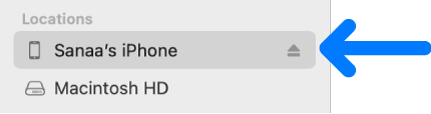
若你使用 USB 連接線將裝置連接到 Mac 而沒有在 Finder 側邊欄中看到該裝置,請參閱:若你的裝置並未顯示在側邊欄中。
在最上方附近的橫列中,按一下「一般」。
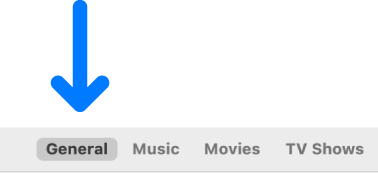
選取「連接 Wi-Fi 時顯示此 [裝置]」註記框。
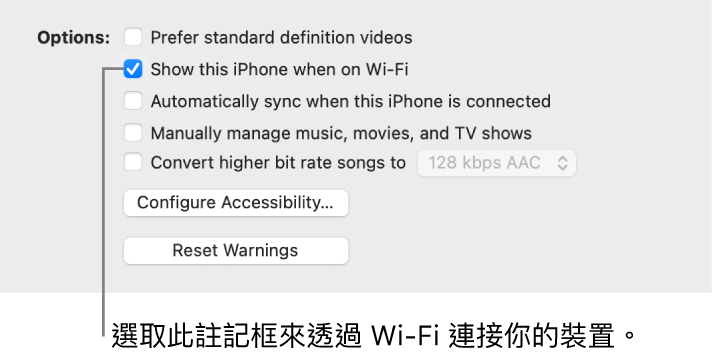
使用視窗最上方的選項來開啟和選取同步設定。
按一下「套用」。
每當裝置連接至 Mac 時,其圖像會顯示在側邊欄中。在 Finder 側邊欄中選取裝置來檢視或更改同步選項。
【重要事項】若你沒有在側邊欄中看到裝置,請選擇 Finder >「設定」,然後選取「CD、DVD 和 iOS 裝置」註記框。
你可選擇每當連接 Mac 和裝置時自動進行同步。請參閱:在 Mac 上開啟或關閉自動同步。
將裝置與 Mac 中斷連線前,請按一下 Finder 側邊欄中的 ![]() 。裝置圖像會消失,但是 Wi-Fi 同步保持開啟。當你的 Mac 和裝置下次再連接到相同的 Wi-Fi 網路時,該圖像便會自動顯示。
。裝置圖像會消失,但是 Wi-Fi 同步保持開啟。當你的 Mac 和裝置下次再連接到相同的 Wi-Fi 網路時,該圖像便會自動顯示。
【注意】若要回復 iPhone、iPad 或 iPod touch 及回復至其出廠設定,必須使用 USB 或 USB-C 連接線將裝置連接到 Mac。
透過 Wi-Fi 同步比使用連接線同步來得慢。如果你在透過 Wi-Fi 同步裝置時,將裝置連接到你的 Mac,同步會透過連接線持續進行。如果你在同步時,將裝置的連接線與 Mac 中斷連接,同步會停止(即使 Wi-Fi 同步仍在開啟中)。使用連接線或透過 Wi-Fi 連接裝置時,同步會繼續進行。
